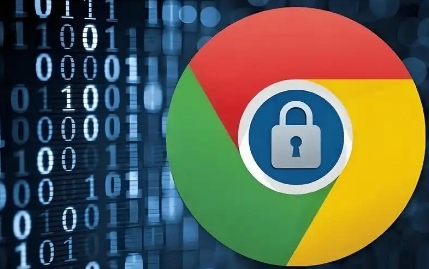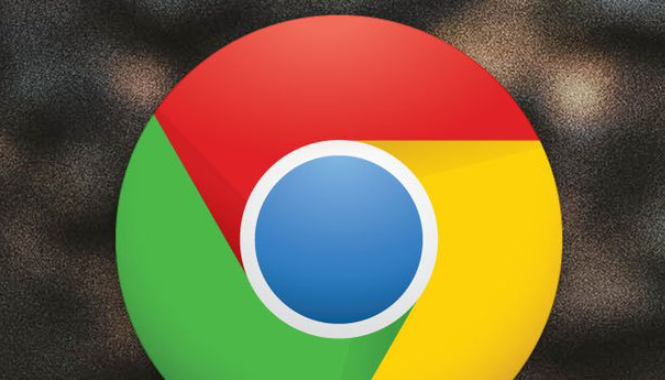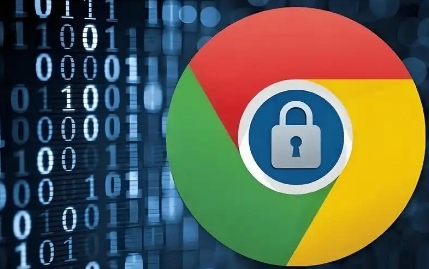
在当今数字化的时代,浏览器是我们访问互联网的重要工具,而谷歌浏览器以其简洁、快速和强大的功能受到了广大用户的喜爱。掌握在谷歌浏览器中使用图形用户界面的方法,能够让我们更加高效地浏览网页、使用各种网络服务。下面就为大家详细介绍相关操作。
一、认识谷歌浏览器的图形用户界面
当我们打开谷歌浏览器时,首先看到的就是它的主界面。界面上方是地址栏,用于输入要访问的网址;地址栏右侧通常有一些常用功能按钮,比如刷新按钮、设置按钮等。中间部分则是显示网页内容的区域,也就是我们常说的浏览窗口。在浏览窗口下方,可能会有标签页切换栏,方便我们在多个网页之间进行切换。
二、基本操作
1. 打开和关闭标签页
- 要打开一个新的标签页,只需点击地址栏右侧的“+”号按钮,或者按`Ctrl + T`(Windows/Linux)/`Cmd + T`(Mac)组合键。在新标签页中,我们可以输入网址或搜索关键词来访问想要的内容。
- 当需要关闭当前标签页时,点击该标签页右上角的“×”按钮即可。如果不小心关闭了重要标签页,可以通过点击地址栏右侧的历史记录按钮,从列表中选择刚刚关闭的标签页来重新打开。
2. 切换标签页
- 通过点击标签页切换栏上的相应标签,可以在不同的标签页之间进行切换。如果想要快速切换到特定标签页,也可以按`Ctrl + Tab`(Windows/Linux)/`Cmd + Tab`(Mac)组合键,每按一次就会切换到下一个标签页。
3. 调整标签页布局
- 若觉得标签页显示混乱,可以对其进行整理。将鼠标指针移到标签页上,按住鼠标左键并拖动,就可以将标签页按照自己的需求进行排序。此外,还可以通过点击右键菜单中的相关选项,对标签页进行固定、静音等操作。
三、使用书签管理常用网站
1. 添加书签
- 当遇到自己喜欢的网站时,为了方便下次访问,可以将其添加到书签中。点击地址栏左侧的书签图标,或者按`Ctrl + D`(Windows/Linux)/`Cmd + D`(Mac)组合键,弹出添加书签对话框。在对话框中,可以修改书签的名称和选择保存的位置,然后点击“确定”按钮即可完成添加。
2. 管理书签
- 若要对已添加的书签进行管理,点击书签图标旁边的下拉箭头,选择“书签管理器”。在书签管理器中,可以对书签进行分类、重命名、删除等操作,还可以通过拖动来调整书签的顺序。
四、利用
扩展程序丰富功能
1. 安装扩展程序
- 谷歌浏览器拥有丰富的扩展程序,能够满足我们各种不同的需求。点击浏览器右上角的三个点,选择“更多工具” - “扩展程序”,进入扩展程序页面。在页面中,可以浏览各种热门扩展程序,也可以通过搜索框查找特定的扩展程序。找到需要的扩展程序后,点击“添加到Chrome”按钮,按照提示完成安装。
2. 管理扩展程序
- 安装完成后,可以在扩展程序页面对已安装的扩展程序进行管理。可以启用或禁用某个扩展程序,也可以将其从浏览器中卸载。此外,还可以根据需要对扩展程序的权限进行调整。
五、自定义浏览器设置
1. 更改主题
- 如果对默认的浏览器主题不满意,可以进行更改。点击浏览器右上角的三个点,选择“设置”,在设置页面中点击“外观”,然后在“主题”选项中选择自己喜欢的主题风格。除了系统提供的主题外,还可以从网上下载第三方主题进行安装。
2. 调整隐私和
安全设置
- 为了保护个人隐私和上网安全,需要对浏览器的隐私和安全设置进行调整。在设置页面中,点击“隐私和安全”,在这里可以设置是否允许网站获取位置信息、
摄像头权限等。同时,还可以开启或关闭一些安全防护功能,如恶意软件防护、安全浏览等。
总之,通过熟悉和掌握谷歌浏览器图形用户界面的使用方法,我们能够更加便捷地使用浏览器,享受高效的上网体验。不断探索和尝试各种功能,还能发现更多实用的技巧,让浏览器更好地为我们服务。